Crear un póliza
1)En el menú principal de Contabilidad haga clic en "Nueva póliza"
2)El sistema mostrará una ventana de captura de la póliza
3)Llene los campos que requiere el sistema
4)Haga clic en Guardar, el software asignará el número de póliza y habilitará las secciones de Información Adicional y de Asientos Contables
5)Inserte los asientos contables deseados
6)Haga clic en el botón "Guardar" de nuevo
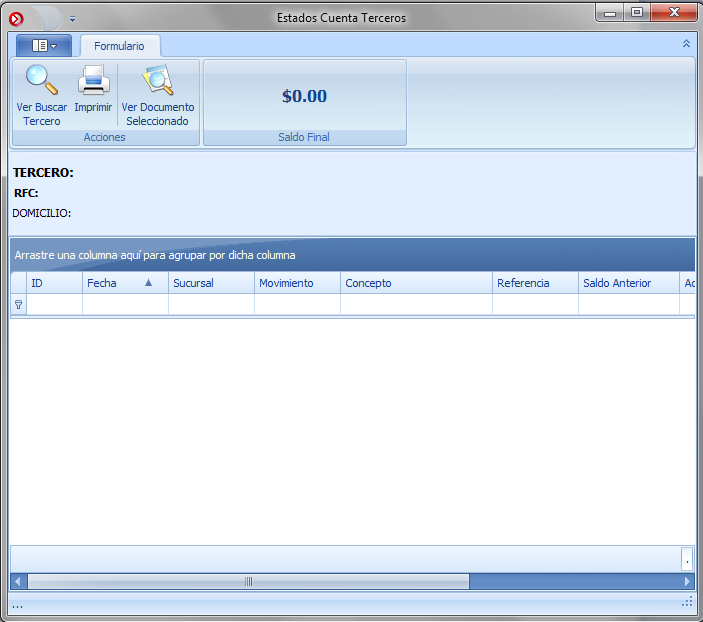
Campos de Póliza de Egreso
1)Tipo de Póliza: Seleccione el tipo de póliza deseado, en algunos casos no podrá guardar determinadas pólizas cuando sean habilitadas para Pago/Cobro de documentos, ejemplo "Pago a Proveedor", "Pago de Nómina", "Devolución de Fondo Revolvente", en este caso el sistema mostrará una mensaje de error diciendo "No se encuentra el ID de Documento", en estos casos si desea hacer un pago a un proveedor deberá hacerlo mediante el módulo de compras (vea Pago a Proveedor)
2)ID Póliza: Este campo es devuelto automáticamente por el Servidor una vez guardado el Documento mientras no esté guardado el software mostrará el número "-1"
3)Número de Póliza: inserte un número de control que desee asignar a su póliza ejemplo "01-E0001", este es únicamente de carácter informativo.
4)Sucursal: Seleccione la sucursal a la que desea asignar la póliza actual
5)Beneficiario: Inserte el nombre de la persona a la que será emitido el egreso, el cual será utilizado al momento de imprimir el cheque.
6)Número de Cheque: Inserte el número cheque o transferencia bancaria
7)Importe: Inserte la cantidad numérica por la cual se emitirá el cheque o la transferencia bancaria
8)Cuenta Bancaria: Seleccione la cuenta con la que se emitirá el cheque o se efectuará la transferencia bancaria
9)Fecha Entregado: Inserte la fecha en la que entregó el cheque al proveedor
10)Fecha Autorizado: es la fecha en la que el cheque fue autorizado (no se puede modificar manualmente desde esta ventana)
11)Fecha Cobrado: Inserte la fecha en la que el cheque o transferencia aparece en el estado de cuenta bancario
12)Estado: Seleccione el estado actual de la póliza, una vez que esté cancelado o pendiente no será considerado por la contabilidad o como pago de proveedor.
13)Concepto: Inserte una descripción general de la póliza actual
14)Tipo de Cambio: Inserte el importe en pesos que equivale la operación
15)Moneda: Seleccione la moneda en la cual se emitirá el cheque o transferencia bancaria
Insertar Asientos Contables
Para insertar los asientos contables deberá haber guardado previamente la sección general de la póliza, es decir tener un ID de póliza asignado.
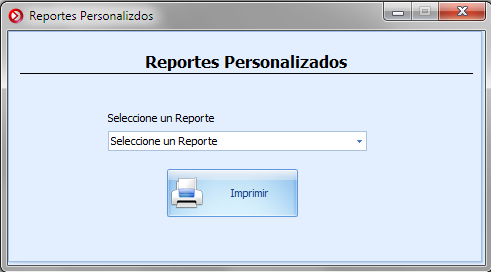
Tabla de Asientos Contables
¿Cómo insertar los asientos contables?
1.Posicónese en la primer línea de la tabla (vea Manejo de Tablas)
2.Seleccione la columna "Cuenta" y haga clic en el botón "..."
3.El sistema abrirá el catálogo de cuentas contables
4.Busque la Subcuenta: (en las pólizas solo se pueden agregar la subcuentas que tienens seleccionada la casilla de "Registro")
5.Agregue la columna Concepto
6.Agregue la columna Referencia: inserte el número de cheque o número de transferencia del registro
7.Agregue la columna Comprobantes: inserte los comprobantes fiscales del registro
8.Agregue en la columna Debe el cargo del asiento
9.Agregue en la columna Haber el abono del asiento
10.La columna Ordenación (opcional), el sistema asigna el número de movimiento conforme usted agrega los registros, sin embargo puede modificar esta ordenación si lo desea
11.En la columna Clasificación (opcional) podrá insertar alguna clasificación personalizada conforme al Tipo de Catálogo 200 (vea Catálogos Dinámicos)
12.En la columna Class ISR (opcional) podrá insertar alguna clasificación fiscal adicional conforme al Tipo de Catálogo 202 (vea Catálogos Dinámicos)
13.Una vez que llegue a la última columna presione la tecla "Enter" para agregar el registro a la tabla
Cuando usted agrega un asiento predeterminadamente el software agrega en la columna Concepto el nombre del beneficiario; en la columna Referencia el número de cheque; y en la columna Comprobantes los comprobantes que estan relacionados con la misma póliza y una cuenta por pagar
Si la póliza esta descuadrada, el importe de descuadre lo mostrará en el panel superior de "Descuadre" asicionalmente antes de guardar la póliza el sistema le alertará del importe de descuadre.
Teclas de Funciones de la Póliza
Cuando en la tabla de asientos entra en Modo de Edición (vea Manejo de Tablas) puede oprimir las siguientes teclas de funciones:
Si esta posicionado en la columna:
1)Columna Cuenta
a)F2: Abre el catálogo de Cuentas Contables
2)Columna Concepto
a)F5: Cambia el concepto al concepto general de la póliza, si la oprime de nuevo cambia al Número de Cheque de la póliza